PS样式能够帮助我们实现很多好看的效果,当自己调节出一个新的好看的样式,一定能够让你有很大的成就感,但是,当你下一次还想要用到这种样式时,再次重新调节就显得有点麻烦了,下面小编就为大家介绍在PS里怎么添加样式方法,来看看吧
PS里面有很多漂亮的样式,可以让我们运用在设计中。下面小编就来教大家怎样安装样式,让我们的设计更加轻松。
步骤
1、打开百度,搜索字体样式下载,就会有很多免费下载样式的网站,在里面找到自己喜欢的样式下载它。
2、打开PS后,也不用新建文件,直接点击窗口,找到样式,将它勾选出来。如下图。

3、然后将样式模块打开。如下图。

4、打开后,点击它旁边的小三角形,如下图。

5、这时会出现一排选择,选择—载入样式,如下图。
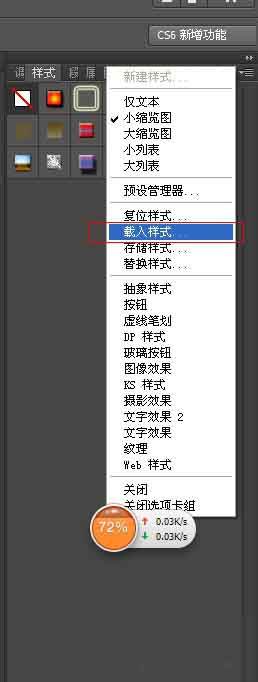
6、点击下载好的样式,载入。

7、新的样式就载入其中了

以上就是在PS里怎么添加样式方法介绍,操作很简单的,大家按照上面步骤进行操作即可,希望能对大家有所帮助!
以上就是在PS里怎么添加样式呢?的详细内容,更多请关注0133技术站其它相关文章!








